当前位置:首页 - photoshop教程 - 文字特效 - 正文
君子好学,自强不息!
PS怎么让文字扭曲旋转?ps中的文字特效有很多种,其中一种可以给文字制作出旋转扭曲的效果,有的朋友可能还不太清楚制作方法,今天,小编为大家带来了PS2019给文本添加扭曲旋转效果教程。感兴趣的朋友快来了解一下吧。
PS2019给文本添加扭曲旋转效果教程
选中画布中的文本,将滤镜菜单栏打开
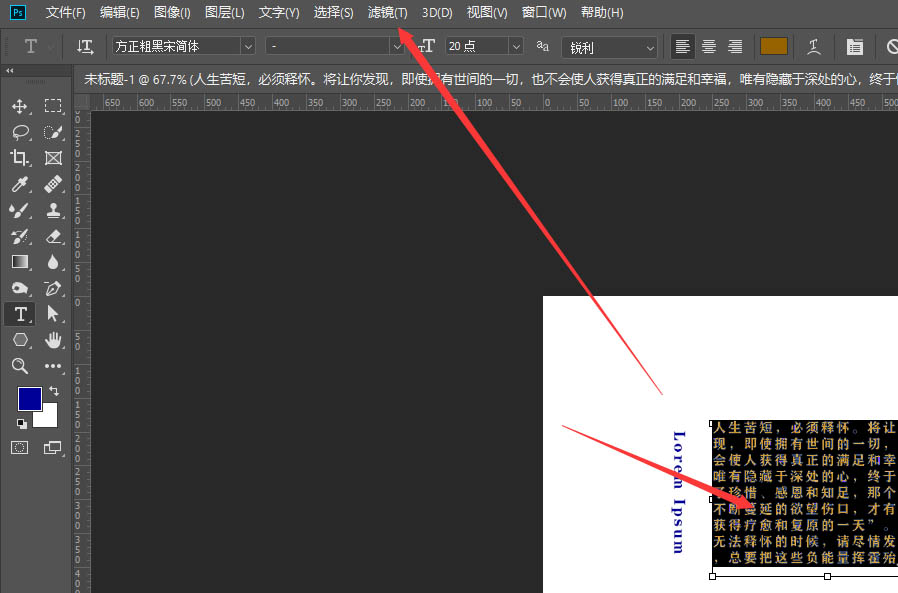
选择下拉属性中的扭曲-旋转扭曲属性
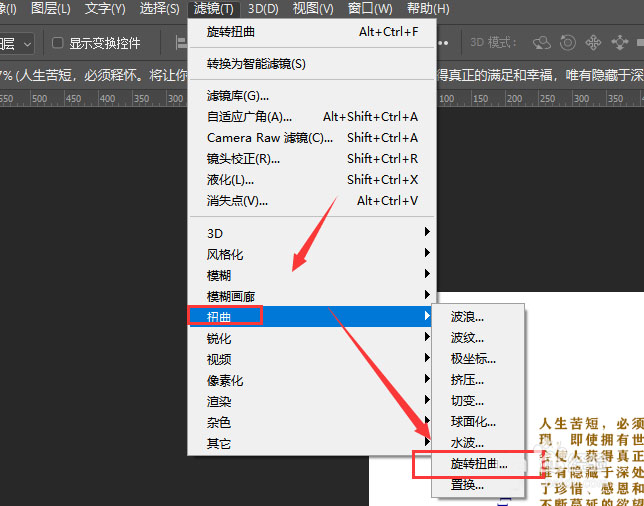
选择转换为智能对象设置,这样方便后期更改属性
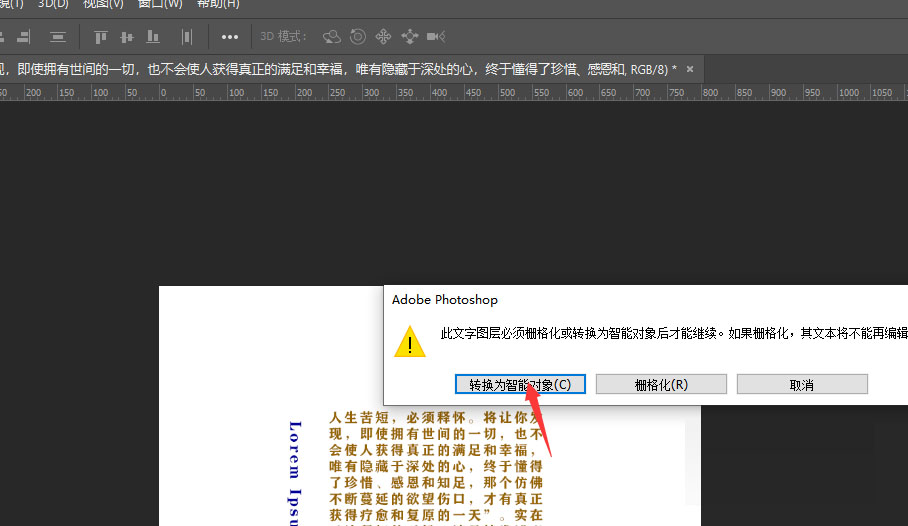
然后进入到调整面板栏中,可调整下方角度大小
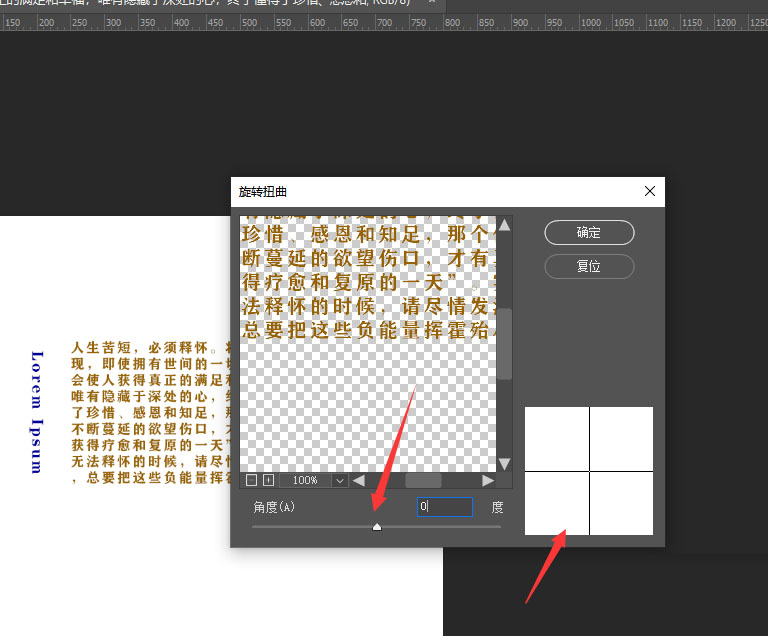
在角度栏中,负值和正直会朝相反方向旋转,
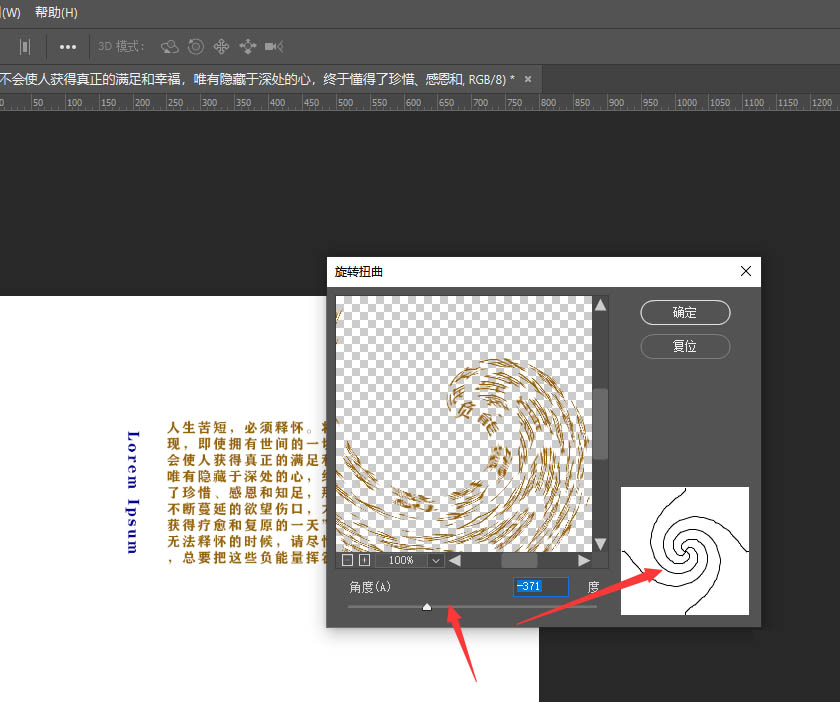
负值为逆时针旋转,正直为顺时针旋转,更改好旋转角度大小
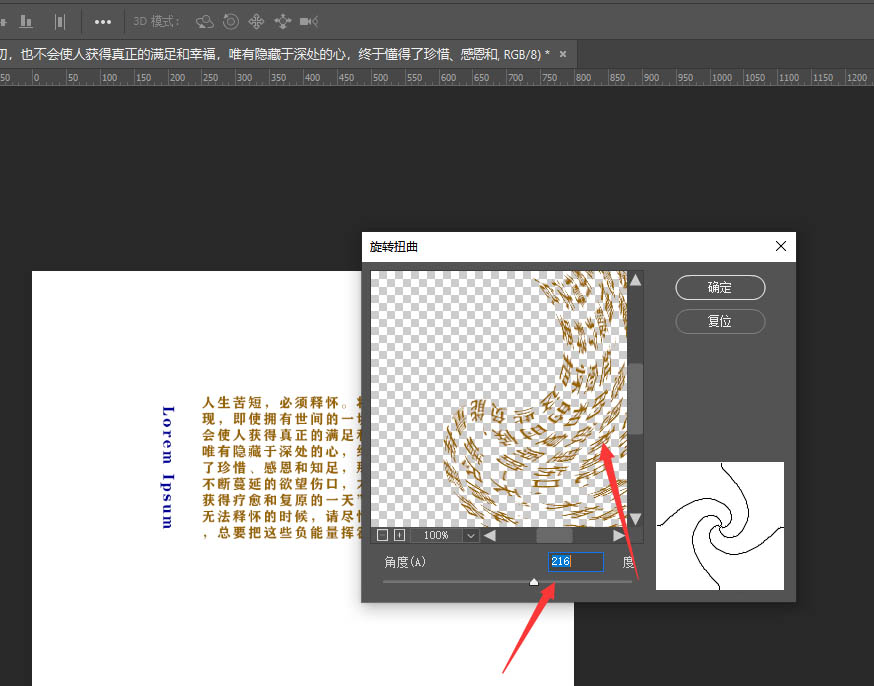
确定后可得到如图的文本旋转效果。
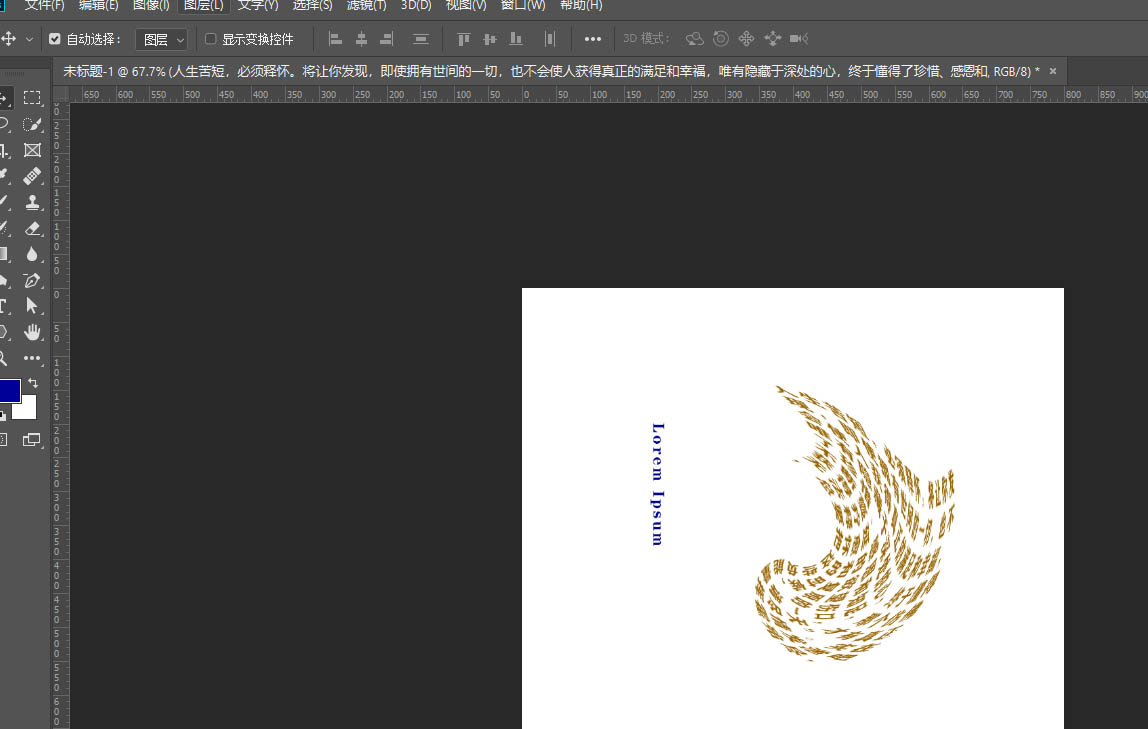
相关文章
标签:平面设计


